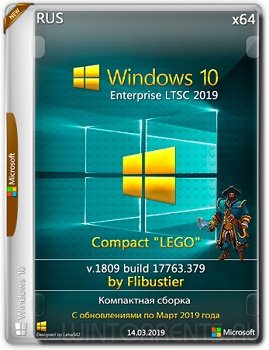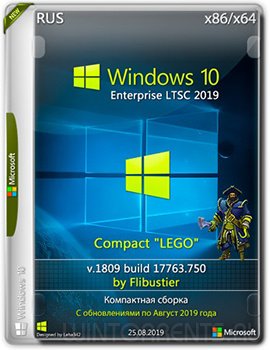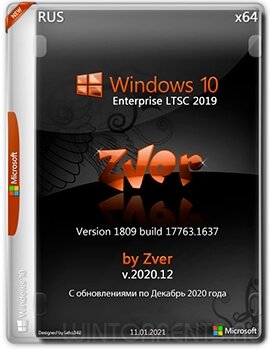Войти на сайт
Войти на сайт
WinToUSB Free / Pro / Enterprise / Technician 7.2 RePack (& Portable) by DodakaedrLEX LIVE 10 2022 (x64) v.22.10.52k10 Next v.08.02.2022 Ru by conty9System software for Windows v.3.5.6 By CUTAZD Soft Screen Recorder 11.5.5.0 RePack (& Portable) by elchupacabraLEX LIVE 10 (x64) RUS v.22.10.3Wise Care 365 Pro 6.3.5.613 RePack (& Portable) by elchupacabraWondershare Filmora 11.7.3.814 RePack by PooShockSysAdmin Software Portable by rezorustavi 20.09.2022
Windows 10 Enterprise LTSC (x86-x64) 1809.17763.379 Compact "Lego" By Flibustier
Дата:15 мар 2019
Категория:Windows 10
Версия:v.1809.17763.379 / 03.2019
Автор:Flibustier
Разрядность:x86-x64
Язык:Русский
Таблетка:Отсутствует ( скачать активатор )
Размер:3,13 GB
Описание:
Компактные сборки на основе оригинальных образов Windows 10 Enterprise LTSС 2019. Удалён Windows Defender, Cortana и некоторые компоненты (полный список смотрите в доп.информации). Интегрированы все обновления на 14.03.2019 (OS Build 17763.379). Желающие установить Cortana, Microsoft Edge, Microsoft Store, GameBar - найдут их на диске в папке apps86/64. Целостность файлов и пакетов не нарушена. В режиме аудита система не была. Установка с диска/флэшки. Кому нужен OneDrive, качаем тут.
Скриншоты
Дополнительно
Контрольные суммы
FAQ
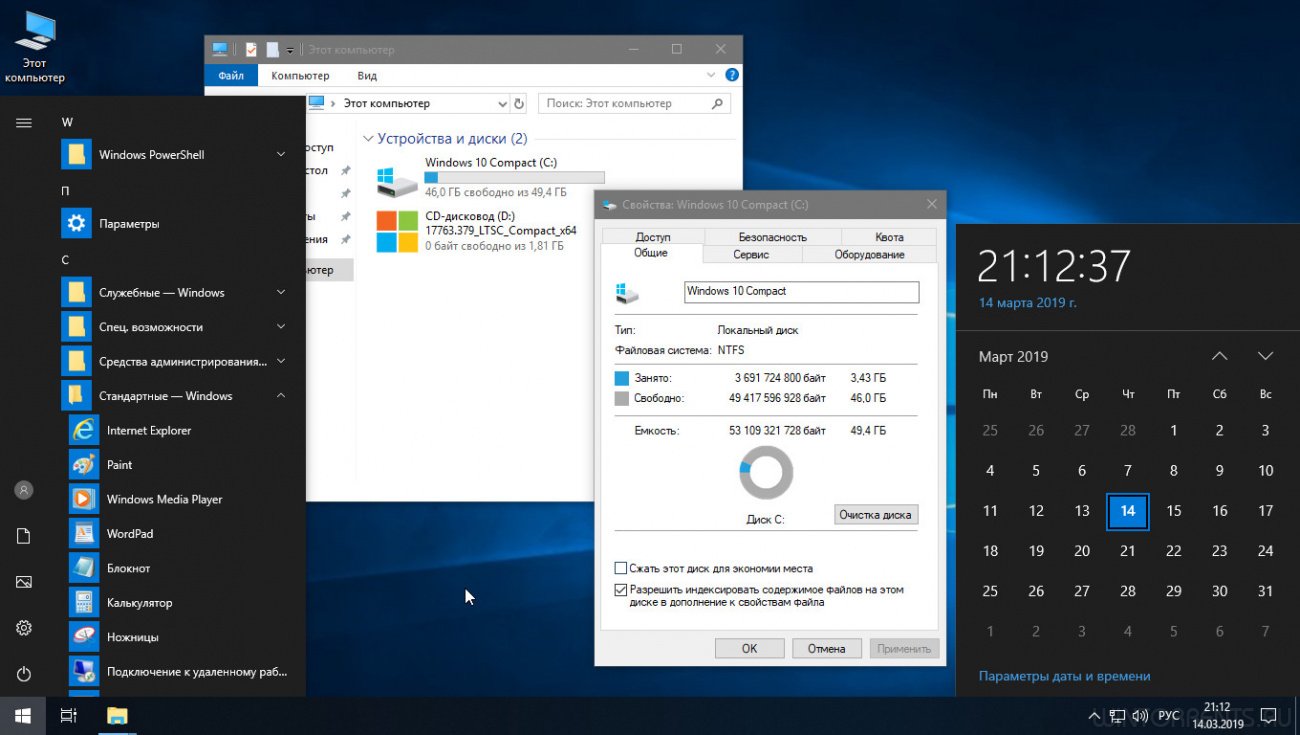
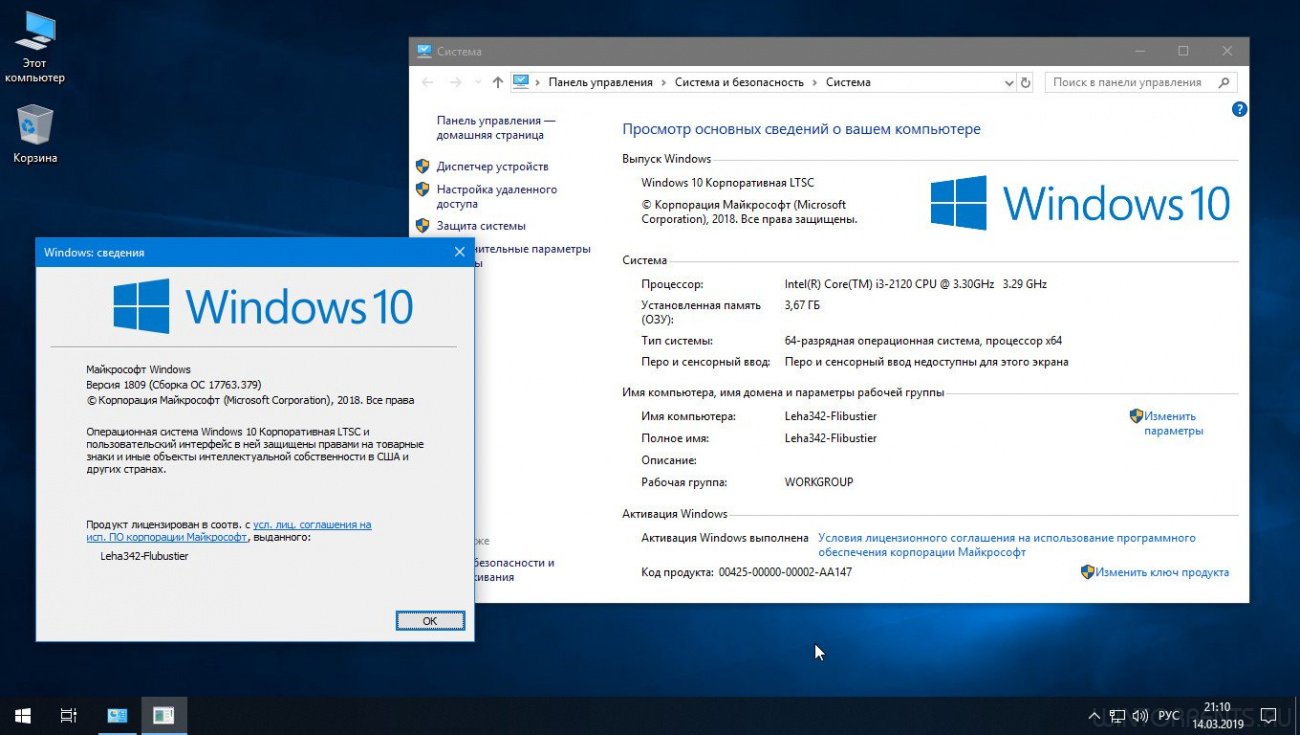
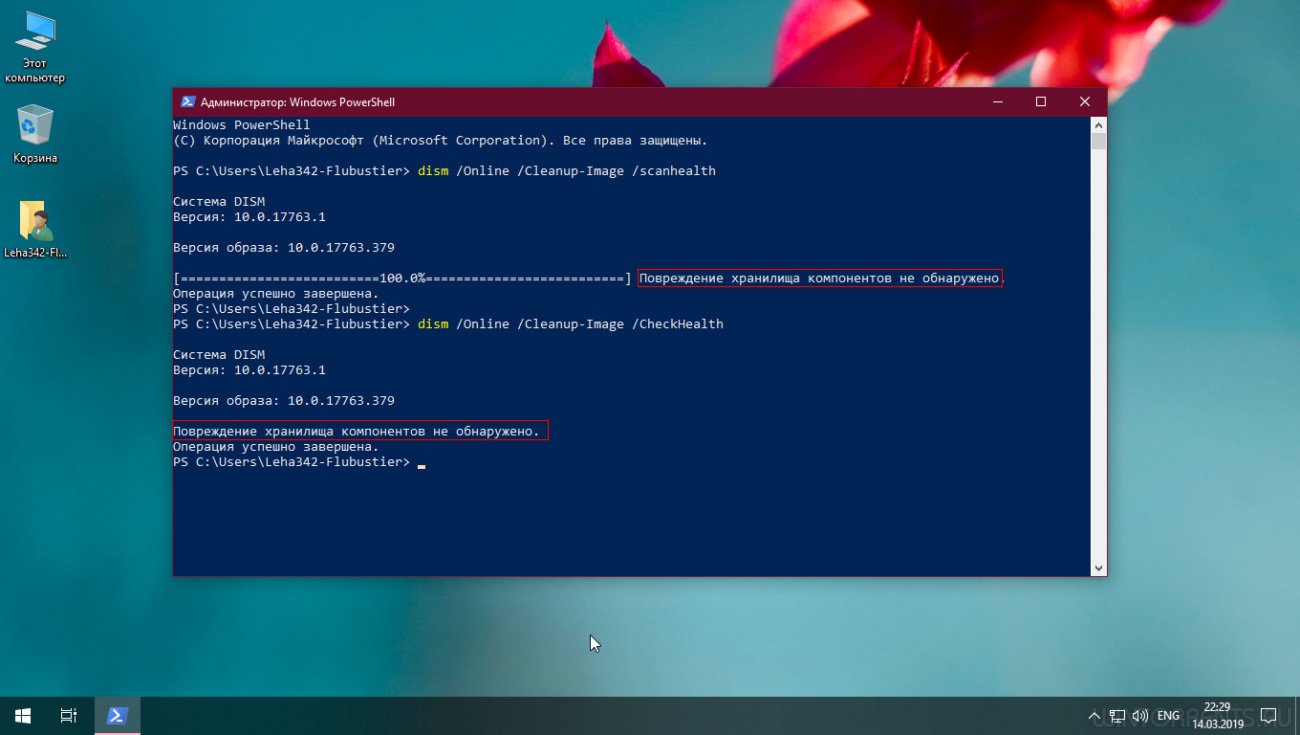
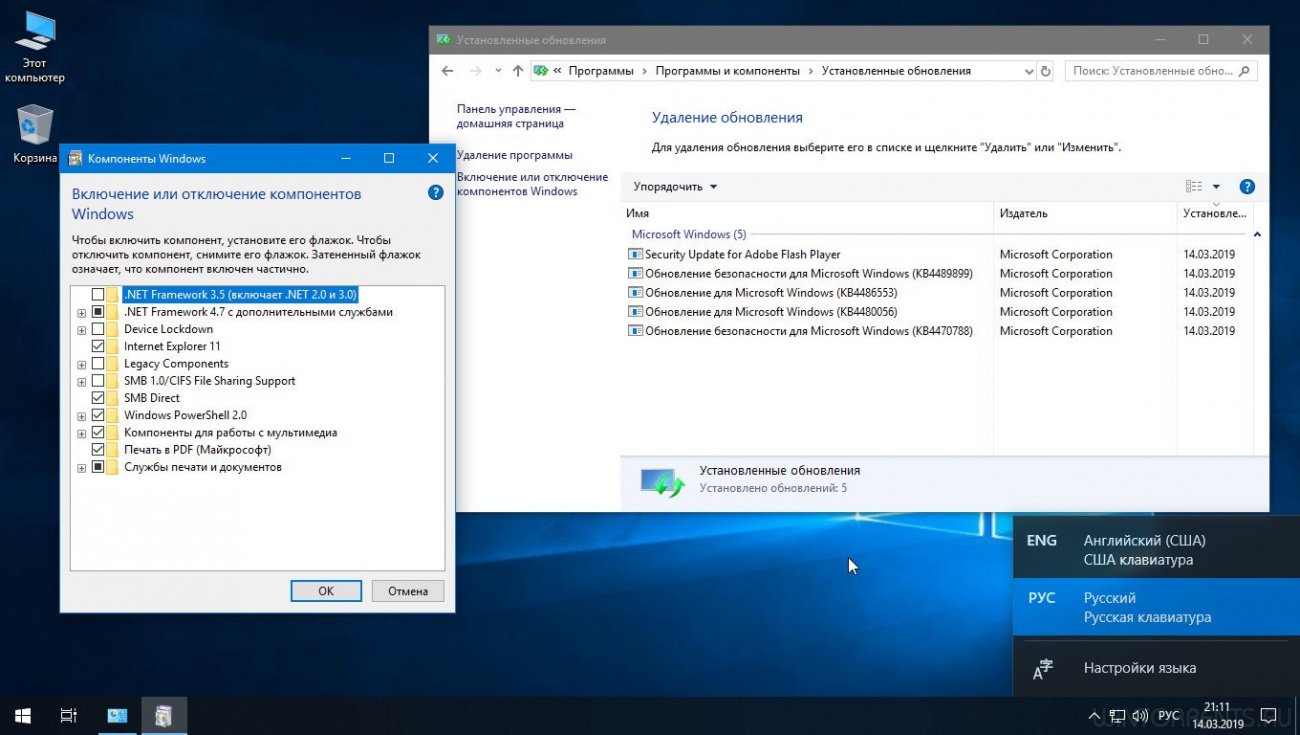
Системные требования:
• Процессор: Не менее 1 ГГц или SoC.
• ОЗУ: 1 ГБ для 32-разрядной системы или 2 ГБ для 64-разрядной системы.
• Место на жестком диске: 16 ГБ для 32-разрядной ОС или 20 ГБ для 64-разрядной.
• Видеоадаптер: DirectX версии 9 или более поздней с драйвером WDDM 1.0.
• Дисплей: 800 x 600.
• ОЗУ: 1 ГБ для 32-разрядной системы или 2 ГБ для 64-разрядной системы.
• Место на жестком диске: 16 ГБ для 32-разрядной ОС или 20 ГБ для 64-разрядной.
• Видеоадаптер: DirectX версии 9 или более поздней с драйвером WDDM 1.0.
• Дисплей: 800 x 600.
Система устанавливается используя встроенное средство Windows 10 - CompactOS.
● Быстрая полуавтоматическая установка - языки выбраны, соглашения приняты, ключи введены, ползунки отключены, в начале установки выбираем только раздел, в конце имя пользователя. Вместе со всем этим пропускается и начальное окно с функцией "Восстановление системы", чтобы попасть в него с установочного диска - просто закрываем окно установки и переходим в меню восстановления.
● Чтоб не писать флэшки и диски каждый раз, в корне диска лежит SetupCompact.exe - который развернёт образ с помощью DISM и создаст загрузчик.
(SetupCompact.exe работает только из под Windows 10. С его помощью можно установить систему как с применением сжатия, так и без.)
Установка без сжатия с флэшки:
Для установки системы с флэшки без сжатия CompactOS - заменяем boot.wim и setup.exe взяв их с любого другого образа десятки.
(setup.exe берём из той же папки sources, а не из корня диска)
А если уже есть флэшка с десяткой, то ещё проще - просто заменяем свои install.wim/esd + ei.cfg на те, что в образе из раздачи.
● Быстрая полуавтоматическая установка - языки выбраны, соглашения приняты, ключи введены, ползунки отключены, в начале установки выбираем только раздел, в конце имя пользователя. Вместе со всем этим пропускается и начальное окно с функцией "Восстановление системы", чтобы попасть в него с установочного диска - просто закрываем окно установки и переходим в меню восстановления.
● Чтоб не писать флэшки и диски каждый раз, в корне диска лежит SetupCompact.exe - который развернёт образ с помощью DISM и создаст загрузчик.
(SetupCompact.exe работает только из под Windows 10. С его помощью можно установить систему как с применением сжатия, так и без.)
Установка без сжатия с флэшки:
Для установки системы с флэшки без сжатия CompactOS - заменяем boot.wim и setup.exe взяв их с любого другого образа десятки.
(setup.exe берём из той же папки sources, а не из корня диска)
А если уже есть флэшка с десяткой, то ещё проще - просто заменяем свои install.wim/esd + ei.cfg на те, что в образе из раздачи.
Для установки системы с личными настройками и твиками - закатываем их в файл(ы) реестра и:
- При установке через SetupCompact.exe - кидаем их в папку Temp применённого образа.(SetupCompact.exe автоматически копирует файлы из \sources\$OEM$\$1\Temp\*.reg)
- При установке с флэшки - создаём такую структуру папок: Флэшка:\sources\$OEM$\$1\Temp\ваши файлы реестра.reg
Все найденные .reg файлы в этих папках импортируются на заключительном этапе установки.
- При установке через SetupCompact.exe - кидаем их в папку Temp применённого образа.(SetupCompact.exe автоматически копирует файлы из \sources\$OEM$\$1\Temp\*.reg)
- При установке с флэшки - создаём такую структуру папок: Флэшка:\sources\$OEM$\$1\Temp\ваши файлы реестра.reg
Все найденные .reg файлы в этих папках импортируются на заключительном этапе установки.
SetupCompact.exe ищет wim/esd по маске *inst*:
первым делом он шарит в папке sources рядом с собой, если там не находит ищет в папке из которой запущен,
если и там нет - ищет wim/esd по всем подключенным и примонтированным дискам в корневой папке sources и считывает редакции.
В общем его теперь можно использовать из любого расположения смонтировав любой образ десятки, или скопировав в одну папку с wim/esd.
первым делом он шарит в папке sources рядом с собой, если там не находит ищет в папке из которой запущен,
если и там нет - ищет wim/esd по всем подключенным и примонтированным дискам в корневой папке sources и считывает редакции.
В общем его теперь можно использовать из любого расположения смонтировав любой образ десятки, или скопировав в одну папку с wim/esd.
Microsoft Edge, Microsoft Store, GameBar, OneDrive - изначально отсутствуют в LTSC, устанавливаются отдельно на усмотрение пользователя.
Cortana (поиск) - аналогично, запустится после выхода из системы.
Дикторы и проверка орфографии - устанавливаются из меню "Языковых параметров"
Всё остальное восстановлению не подлежит:
Windows Defender вместе со своим "Центром" и всеми потрохами,
Шифрование диска BitLocker,
Распознавание лиц Windows Hello,
WinSATMediaFiles, WinRE и диск восстановления,
Очищена папка WinSxS\Backup,
Окно "Компонентов" зачищено по максимуму(см.скриншоты)
Cortana (поиск) - аналогично, запустится после выхода из системы.
Дикторы и проверка орфографии - устанавливаются из меню "Языковых параметров"
Всё остальное восстановлению не подлежит:
Windows Defender вместе со своим "Центром" и всеми потрохами,
Шифрование диска BitLocker,
Распознавание лиц Windows Hello,
WinSATMediaFiles, WinRE и диск восстановления,
Очищена папка WinSxS\Backup,
Окно "Компонентов" зачищено по максимуму(см.скриншоты)
Файл подкачки, гибернация, индексирование, контроль учётных записей(полностью), отчёты об ошибках, SmartScreen, помощник по совместимости программ, служба SysMain(Superfetch).
В окне "компоненты": клиент интернет печати, клиент рабочих папок, удаленное разностное сжатие, службы WCF и XPS.
Отключен сбор данных и телеметрия.
Отключены все дополнительные журналы событий.
Microsoft .NET Framework 3.5 - программы требовать не будут, но если очень хочется можете установить.
После установки(включения) .NET 3.5 выполните:
reg delete "HKLM\SOFTWARE\Microsoft\.NETFramework" /v "OnlyUseLatestCLR" /f
reg delete "HKLM\SOFTWARE\WOW6432Node\Microsoft\.NETFramework" /v "OnlyUseLatestCLR" /f
В окне "компоненты": клиент интернет печати, клиент рабочих папок, удаленное разностное сжатие, службы WCF и XPS.
Отключен сбор данных и телеметрия.
Отключены все дополнительные журналы событий.
Microsoft .NET Framework 3.5 - программы требовать не будут, но если очень хочется можете установить.
После установки(включения) .NET 3.5 выполните:
reg delete "HKLM\SOFTWARE\Microsoft\.NETFramework" /v "OnlyUseLatestCLR" /f
reg delete "HKLM\SOFTWARE\WOW6432Node\Microsoft\.NETFramework" /v "OnlyUseLatestCLR" /f
В WinX меню добавлена классическая "Панель управления" и "Редактор реестра".
В контекстное меню при удержании Shift добавлено: "Открыть окно команд", для .cab файлов "Установить" и для всех типов файлов "Изменить" (в блокноте)
В меню "Создать" добавлено создать "Пакетный файл Windows" и "Файл реестра"
Имя ПК - HOME-PC, рабочая группа - WORKGROUP, профиль сети "Общедоступная".
Восстановлены ассоциации PhotoViewer.
Папки Temp и TMP перенесены в корень системного диска.
Отключено предупреждение при запуске файлов скачанных из интернета.
Раскладка клавиатуры по умолчанию en-US.
Всё остальное смотрите в \sources\$OEM$\$1\Temp\
В контекстное меню при удержании Shift добавлено: "Открыть окно команд", для .cab файлов "Установить" и для всех типов файлов "Изменить" (в блокноте)
В меню "Создать" добавлено создать "Пакетный файл Windows" и "Файл реестра"
Имя ПК - HOME-PC, рабочая группа - WORKGROUP, профиль сети "Общедоступная".
Восстановлены ассоциации PhotoViewer.
Папки Temp и TMP перенесены в корень системного диска.
Отключено предупреждение при запуске файлов скачанных из интернета.
Раскладка клавиатуры по умолчанию en-US.
Всё остальное смотрите в \sources\$OEM$\$1\Temp\
Почему отключен файл подкачки?
Он отключен не для того чтоб его не было, а для того чтоб выставить самому необходимый размер без лишних перезагрузок. В общем включаем обязательно!
Если не знаем какой - ставим по выбору системы.
Как ускорить загрузку с HDD?
Включаем службу SysMain или выполняем в командной строке с правами администратора:
Код:
Код:
Он отключен не для того чтоб его не было, а для того чтоб выставить самому необходимый размер без лишних перезагрузок. В общем включаем обязательно!
Если не знаем какой - ставим по выбору системы.
Как ускорить загрузку с HDD?
Включаем службу SysMain или выполняем в командной строке с правами администратора:
Код:
Код:
√ Образы обновлены (OS Build 17763.379)
√ Xbox-приложения и Магазин обновлены
√ Исправлена проблема с удалённым рабочим столом
√ Исправлены мелкие недочёты
√ Xbox-приложения и Магазин обновлены
√ Исправлена проблема с удалённым рабочим столом
√ Исправлены мелкие недочёты
17763.379_LTSC_Compact_x86_by_flibustier.iso
CRC32: 75501262
MD5: 6C53878AAE0191A2EFC79059D7EC3E39
SHA-1: 9E37B30789DDC473AF560A352747F4867091400B
17763.379_LTSC_Compact_x64_by_flibustier.iso
CRC32: B78AD8F3
MD5: ACCD9231EA91A54CFB4619518010EF30
SHA-1: 242347A3312281CF643AA4D96B24E58492F37E78
CRC32: 75501262
MD5: 6C53878AAE0191A2EFC79059D7EC3E39
SHA-1: 9E37B30789DDC473AF560A352747F4867091400B
17763.379_LTSC_Compact_x64_by_flibustier.iso
CRC32: B78AD8F3
MD5: ACCD9231EA91A54CFB4619518010EF30
SHA-1: 242347A3312281CF643AA4D96B24E58492F37E78
Не скачивается торрент? Обратите внимание на дату новости на сайте, возможно раздача устарела.
» Программы для создания загрузочной флешки с Windows
» Ventoy - мультизагрузочная флешка с несколькими ОС
» Rufus - как записать и установить Windows с помощью USB флешки
Скачать Windows 10 Enterprise LTSC (x86-x64) 1809.17763.379 Compact "Lego" By торрент
Скачать Windows 10 Enterprise LTSC (x86-x64) 1809.17763.379 Compact "Lego" By торрент

Скачать похожие торренты
Комментарии пользователей
Добавить комментарий